Hyper Cache — плагин кеширования страниц.
Настраивается он очень просто, а его роль в работе, и продвижении сайта очень велика. Плагин создаёт и хранит кеш посещённых страниц, откуда, при следующих посещениях, они загружаются гораздо быстрее чем с сервера.
А это значит, что он снижает нагрузку на сервер, и делает сайт более доступным для пользователей и поисковых роботов.
Последнее время, плагин активно обновляется, вплоть до изменения интерфейса, так что прошу прощения, за некоторые несовпадения в моём описании, с актуальной версией.
Настройка кода остаётся такой же, а вот настройки самого плагина уже сделаны по умолчанию, и в них можно ничего не менять.
Единственное на что обязательно хочу обратить Ваше внимание, так это на то, что после очередного обновления, обязательно зайдите в настройки плагина, и сохраните их, иначе кеш создаваться не будет.
Для того, чтобы включить этот плагин, нам придётся добавить команду в файл wp-config, находящийся в каталоге WordPress
Итак, проходим в каталог сайта, находим там файл «wp-config», и открываем его в Notepad++.
Первым делом его нужно скопировать, и сохранить на случай, если наши манипуляции с кодом файла, закончатся путаницей, и всё придётся начинать сначала. Для этого выбираем «Файл — Сохранить как — Сохранить»
Если сайт находится на реальном хостинге, то картинки будут другими. Всё зависит от того, какой используется файловый менеджер. Я показываю на примере сайта находящегося на Денвере. А вот порядок процесса остаётся таким же.
После того, как файл сохранён в отдельном месте (в моём случае это папка «Документы»), и мы всегда сможем его восстановить, можно приступать к манипуляциям с кодом.
Первоначальные настройки у нас сделаны так, что пропускаем эти строки, вплоть до строки «Уникальные ключи аутентификации».
Тут даже совет имеется на предмет того, чтобы поменять эти ключи, так что можно подключить фантазию, стереть то, что находится в выделенном мной красном квадратике, и вписать туда всё что придёт в голову.
А можно пройти вот по этой ссылке https://api.wordpress.org/secret-key/1.1/salt/. Это специальный сервис WordPress, который генерирует эти ключи.
Есть и ещё кое какие настройки этого файла в плане безопасности, позволяющие отказаться от некоторых плагинов, но на данном этапе я бы не стал их производить, так как для этого нужно достичь более высокого уровня знаний.
А просто так вносить существенные изменения в код, не понимая при этом, что и как работает, я не советую. Так что пока будем использовать плагины.
Для того чтоб плагин Hyper Cache заработал на нашем блоге, нужно в коде файла wp-config спуститься ещё ниже, до строки «define(‘WPLANG’, ‘ru_RU’);» и вставить после неё следующий код — define(‘WP_CACHE’, true);, и тем самым включить в блоге поддержку кеширования.
После этого «Сохранить»(третья иконка слева), и Notepad++ закрыть. Изменения в файле сохраняться. Теперь можно зайти в админку сайта, пройти в «Плагины», и активировать Hyper Cache, затем пройти в «Параметры», и щёлкнуть там по одноимённой строке.
Откроется страница настроек плагина. В первой строке нам дают ссылки на помощь и форум поддержки, а так же сообщают, что команда разработчиков будет очень рада даже 1 баксу, внесённому Вами на их счёт.
Затем, в строке выделенной красной рамкой, стоит рекомендация вставить в код файла wp-config строку, которую мы вставляли в предыдущих абзацах.
После стоят контакты команды разработчиков, и после этого кнопка «Clear cache»(Очистить кеш). При помощи этой кнопки можно в любой момент очистить кеш блога.
В следующем разделе, в первой строке показано, сколько страниц Вашего сайта находятся в кеше, а во второй — когда произошла предыдущая очистка кеша. Настраивать тут ничего не нужно.
А вот следующий раздел — «Конфигурация», является разделом основных настроек плагина.
Не забудьте обновить. Остальные настройки, сделанные по умолчанию, лучше не трогать. Чтоб манипулировать ими, нужно иметь более основательными знаниями по программированию.
Для проверки работоспособности плагина, зайдите на блог от имени пользователя, то есть «Выйти» из режима администрирования, и щёлкнув правой клавишей по любому месту страницы, в открывшемся меню выберите «Исходный код страницы». В самом конце должна отображаться надпись вроде этой: <!— hyper cache: dc904722f463f6d026f521c6e0bc53dc 12-12-29 12:49:39 —>.
Если код присутствует, значит с плагином Hyper Cache всё нормально, и он исправно кеширует страницы Вашего блога. Правда есть у этого плагина одна безобидная, но по началу вводящая в замешательство особенность.
Если Вы вдруг обнаружите в тексте случайную ошибку, или неожиданно придёт озарение, и Вы решите заменить одну фразу другой, или сделать ещё какое либо изменение, и тут же, не откладывая в долгий ящик, претворите задуманное в жизнь, то через некоторое время, зайдя на сайт, как пользователь, Вы этих изменений не увидите.
Видны они станут толь через тот период, на который у Вас настроена очистка кеша. Так что если нужно будет срочно что-то поменять, обязательно после изменения очистите кеш.

Перемена
Собрал Windows 7 все браузеры и говорит:
— А кто будет жрать слишком много памяти, того буду бить по наглой рыжей морде.
Чаще всего память подводит тогда, когда наступает время платить налоги и отдавать долги
Настройка плагина All in One SEO Pack < < < В раздел > > > Настройка WordPress Database Backup
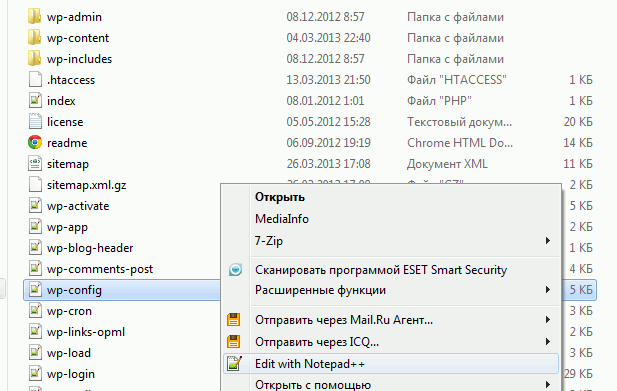
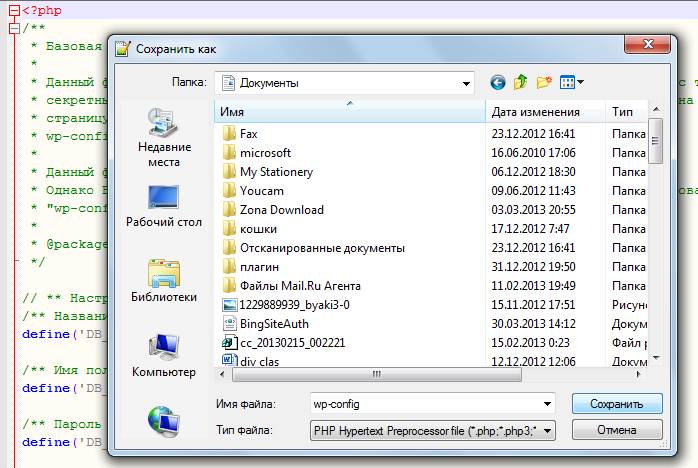
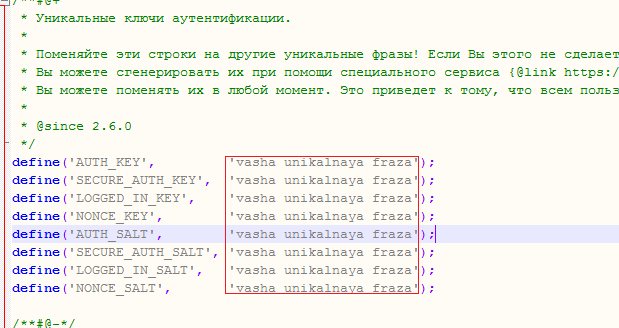
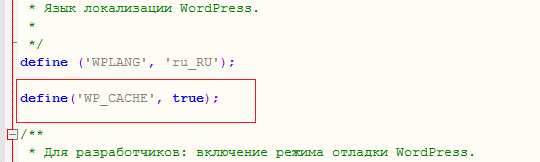
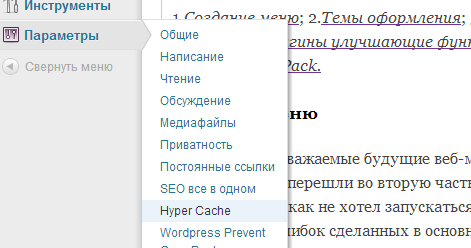
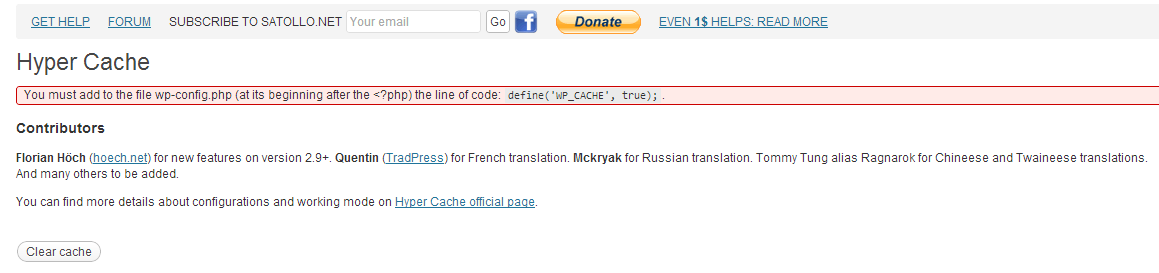
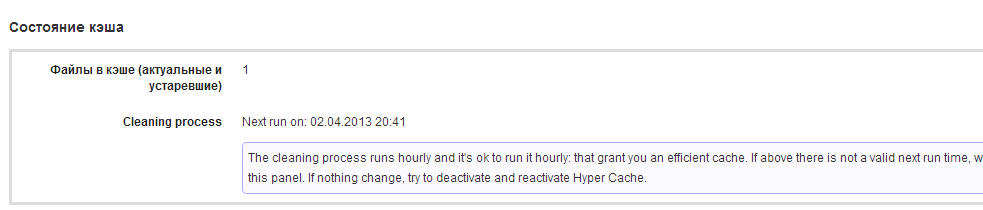
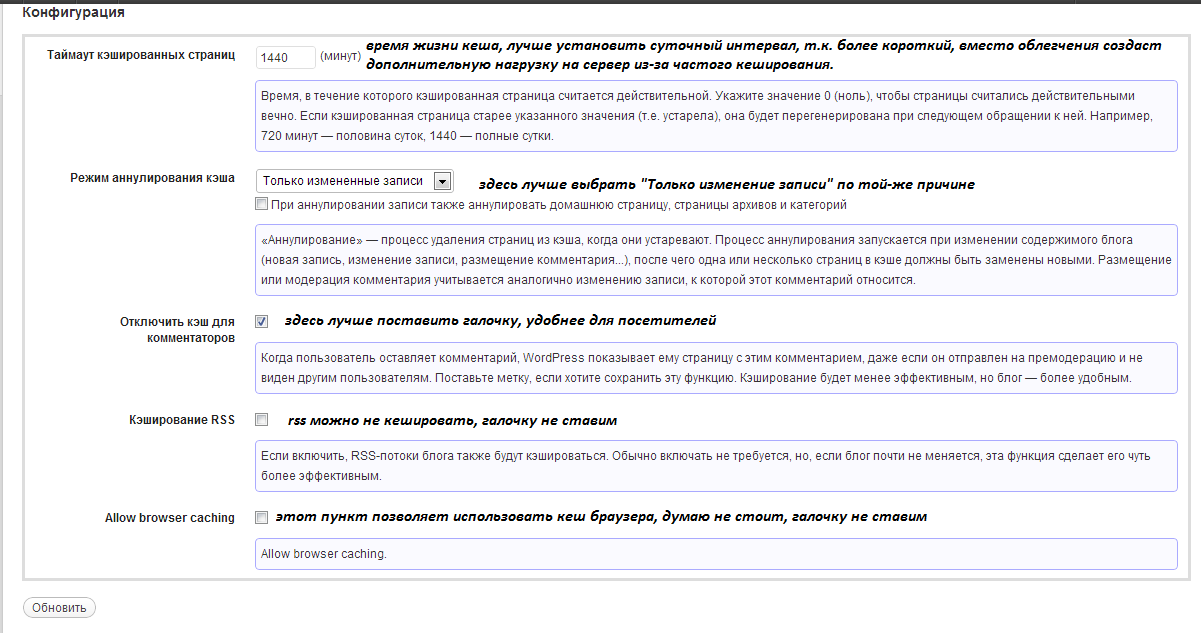
Поставьте после переменной $table_prefix = ‘wp_’;
привет всем
у меня WordPress. последняя версия и у меня нету этого define(«WPLANG», «»)
открываю папку (wp-config.php) а там нету такого define(«WPLANG»
Да-да Мария. WordPress со времени написания статьи много раз обновлялся, поэтому сейчас этот пункт называется не Праметры, а Настройки. Там вы и найдёте Hyper Cache после установки. А вот All in One SEO Pack появится на отдельной строке в меню консоли после строки Консоль.
здравствуйте! почему-то у меня в консоли сайта нет параметров, и соответственно я не могу там увидеть ни All in One SEO Pack ни Hyper Cache. сайт у меня пока на Денвере.
Спасибо за полезную и нужную информацию!